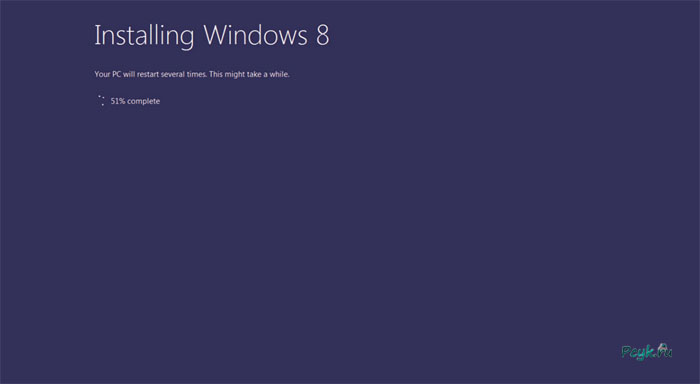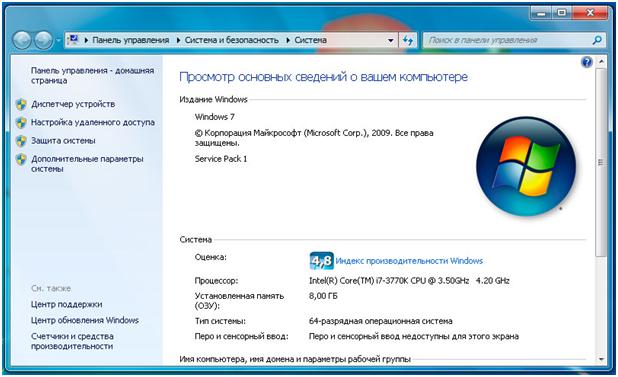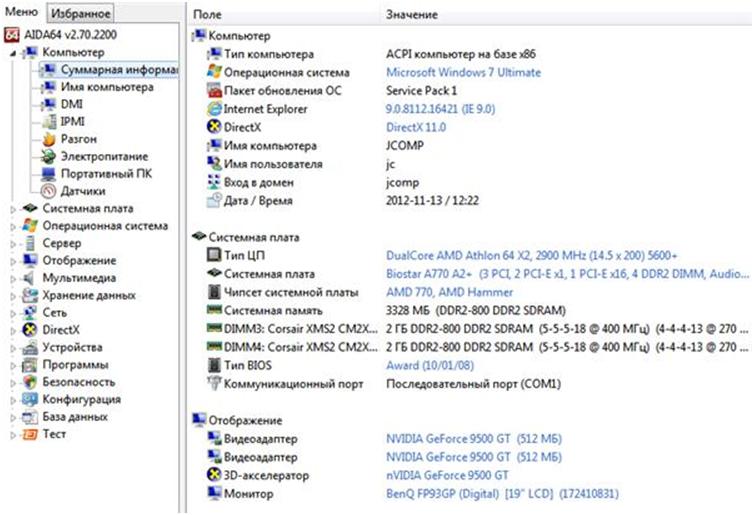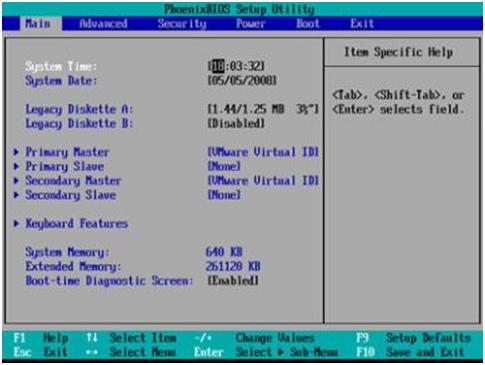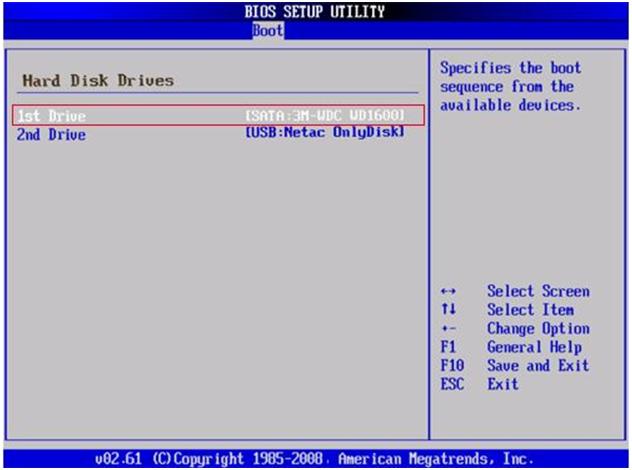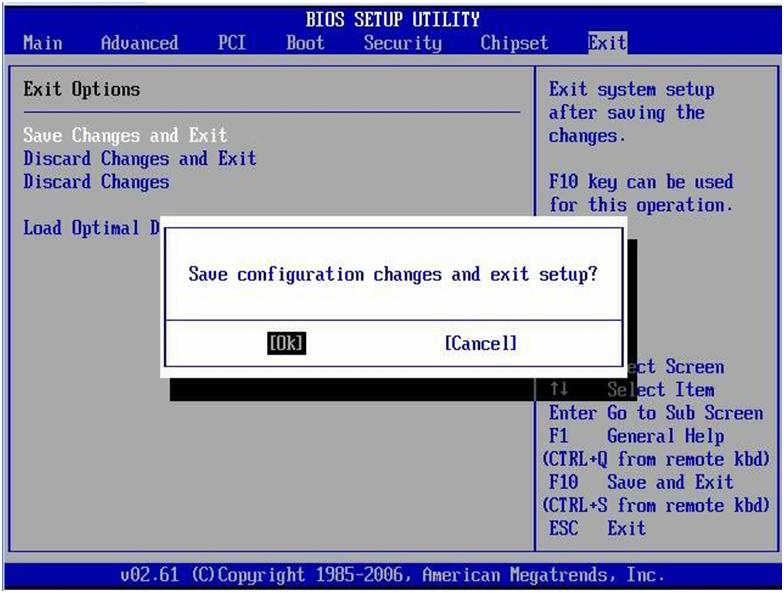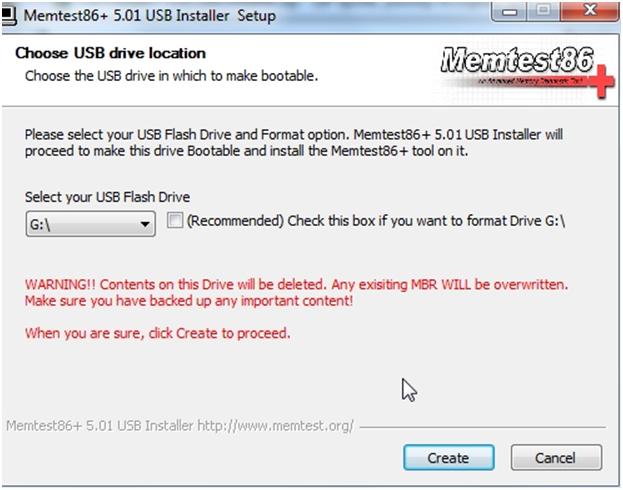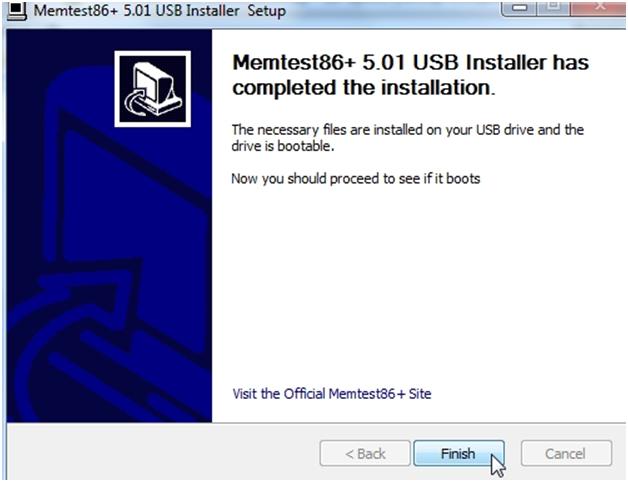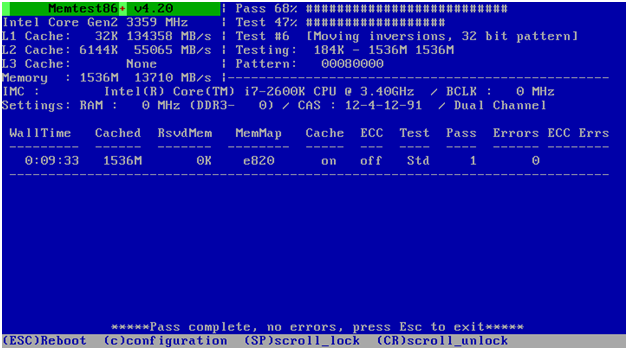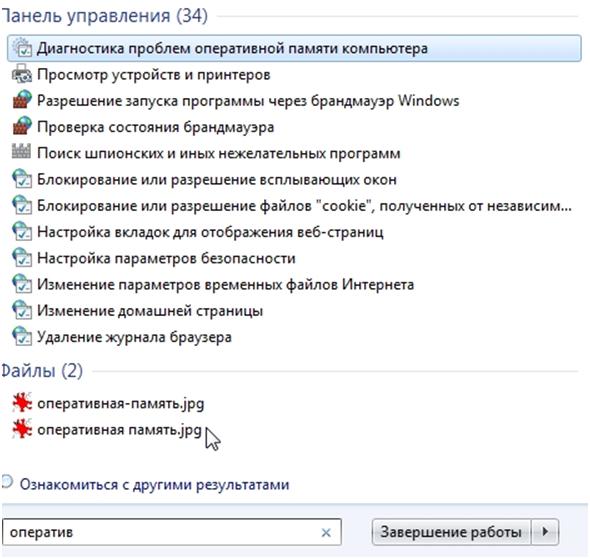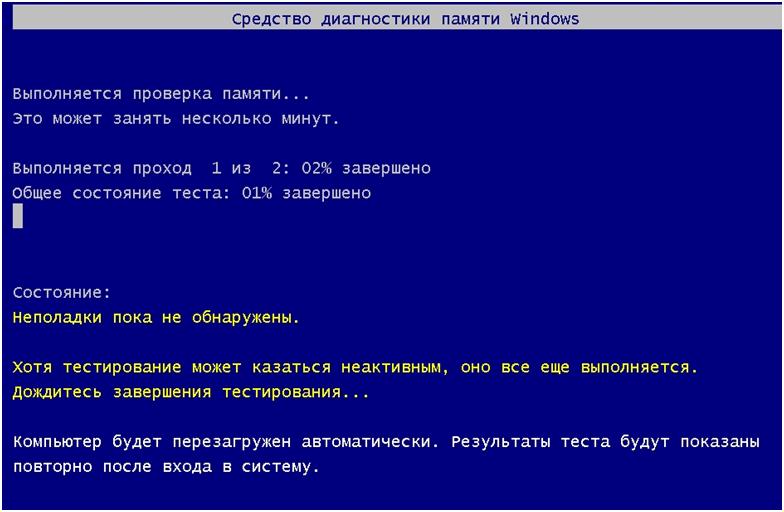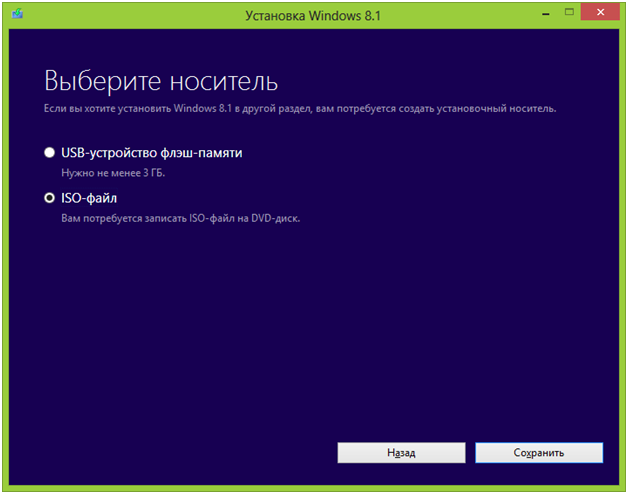Проблема с установкой Windows 8: пошаговое решение
Даже противники новых ОС рано или поздно вынуждены переходить на использование свежих релизов. Производители ПК перестают со временем выпускать драйвера для старых ОС и использовать свежее оборудование становиться невозможным. Но установка Windows не всегда проходит гладко. Нередко инсталлятор при установке выдает ошибку или не может запуститься вовсе. Столкнуться с такой ситуацией может каждый.
Определение причины
Решение любой проблемы начинается с поиска ее причины. Возникнуть ошибка при установке Windows 8 может из-за следующих причин:
- Параметры компьютера не соответствуют минимальным требованиям ОС. Виндовс 8 нетребовательна к ресурсам ПК, но проверить стоит заранее.
- Некорректная настройка БИОС. Неправильно сконфигурированный BIOS не может увидеть флешку или диск с ОС.
- Аппаратные сбои. Главный из них связан с ОЗУ, но бывают и другие проблемы.
Шаг 1. Проверяем системные требования
Разработчики минимальные системные требования Windows 8 оставили на достаточно низком уровне. При этом ОС стала работать быстрее в распространенных конфигурациях. Приведем требования, изложенные разработчиками:
- Процессор. Он должен иметь тактовую частоту от 1 ГГц и поддерживать технологии PAE, NX и SSE2.
- Оперативная память. Минимум в ПК ее должно быть 1 Гб для 32-битного варианта Виндовс и 2 Гб для 64-разрядной ОС.
- Место на HDD. Не меньше 20 Гб, но лучше хотя бы 50.
- Видеокарта. Подходит любая плата, имеющая поддержку DirectX 9.
Замечание. Существует мнение, что установить Windows 8 реально на ПК 512 Мб ОЗУ. Это действительно так, но компьютер будет сбоить и тормозить. Заниматься этим нет никакого смысла.
Проверить конфигурацию ПК можно тремя способами:
- Посмотрев документацию производителя.
Шаг 2. Проверка конфигурации BIOS
Частая ошибка пользователей связана с забывчивостью. Они начинают инсталлировать ОС, не выполнив конфигурацию в BIOS SETUP. В итоге установка Windows 8 с диска. Для исключения этой ошибки:
- Заходим в меню настроек BIOS.
Часто ошибка установки возникает из-за включенного дисковода в конфигурации BIOS.
Виндовс 8 не содержит драйвер для этого устройства и его надо деактивировать из BIOS SETUP.
Шаг 3. Решение проблем с оборудованием
Оборудование ПК также может вызывать сбой, из-за которого установка не может запуститься. Рекомендуется первым делом отключить все устройства, которые возможно:
- Внешние накопители, дополнительные мониторы, принтеры, веб-камеры и прочее отключаем физически проводом от ПК.
- Внутренние устройства: IEEE-1394, FDD и т.д. выключаем через BIOS SETUP.
Минимизация активного оборудования позволит обойти ошибки связанные с драйверами. Но ОЗУ выкинуть из компьютера нельзя. Его рекомендуется протестировать.
Рассмотрим, как происходит тестирование ОЗУ по шагам:
- Загрузить пакет MemTest86+ для создания загрузочной флешки с сайта разработчика.
- Разархивировать и запустить инсталлятор из пакета.
- Перезагрузить ПК, выбрав в BIOS Setup параметры загрузки с флешки.
Процесс проверки будет продолжаться до принудительной остановки пользователем. Обычно при тестировании хватает двух проходов.
Появление внизу красных сообщений расскажет о проблемах с ОЗУ. Рекомендуется провести тестирование, убирая часть модулей и поменять неисправные у продавца, если гарантия не истекла.
У пользователей Windows 7 есть альтернативный вариант проверки оперативной памяти:
- Нажимаем пуск и начинаем вбивать в поиск слово «оперативная».
Проверка завершится за 5-10 минут. Если неполадки будут найдены, то ОС сформирует отчет.
Если ничего не помогает
Использование пиратских дистрибутивов или неправильно созданная флешка могут принести множество проблем. При инсталляции требуется ввести установочный ключ Windows 8. У пользователей пиратских сборок он отсутствует. Предлагается его заменить на активатор. При работе таких программ часто появляется сообщение «Во время установки ключа произошла ошибка». Решить проблему поможет смена активатора, но лучше приобрести легальный ключ установки Windows 8.
Это исключит ошибки. Доступно оно на официальном сайте разработчика.